No hay opciones de versión de Windows 11 y Windows 10 cuando se instalan desde una unidad flash, Homemade (solución) se instala inmediatamente
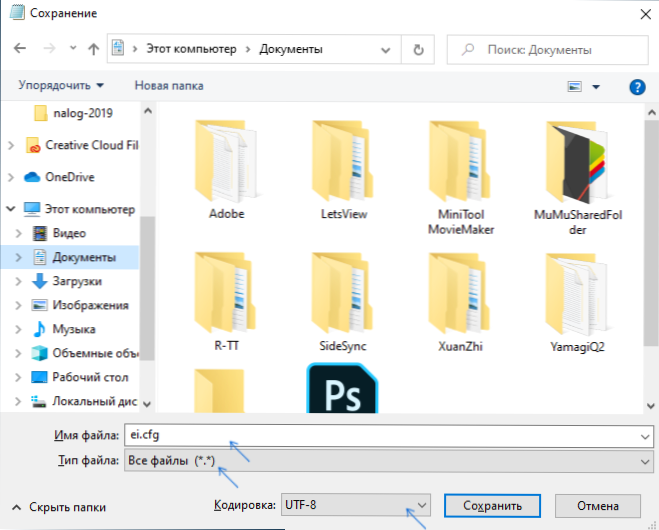
- 4422
- 1202
- Jerónimo Araña
Una de las preguntas frecuentes para las instrucciones sobre cómo instalar Windows 11, o cómo instalar Windows 10 desde una unidad flash: por qué no hay opción de versión (oficina editorial) de la versión instalada del sistema, respectivamente, no puede Instalar Pro: en su lugar, Windows Home está instalado en casa.
En estas instrucciones, en detalle sobre por qué sucede esto y cómo hacerlo que con una instalación limpia de Windows 11 o Windows 10 desde una unidad flash puede elegir una versión profesional u otra del sistema.
Cómo elegir Windows 11 y 10 Pro u otra versión al instalar y por qué tal elección puede no aparecer
La situación en consideración ocurre en computadoras y computadoras portátiles, donde se instaló la licencia Windows 11, 10, 8 durante la compra.1 u 8 de una versión específica.
Si el modo Windows 11 y 10 UEFI se limpia en dicha computadora portátil o PC, el programa de instalación verificará si el producto está presente desde el fabricante almacenado en el BIOS (UEFI) y, si esto está en stock, la versión correspondiente de Windows 11/ se instalarán automáticamente 10, con mayor frecuencia, en casa, ya que fue ella la que estaba preinstalada en la mayoría de los dispositivos de marca.
Hay ventajas en esto: recibirá un sistema con licencia, activado automáticamente (después de la conexión a Internet). Si necesita instalar una edición diferente del sistema, por ejemplo, Windows 11 Pro o 10 Pro, puede hacerlo utilizando los siguientes pasos simples:
- En cualquier computadora, ejecute un cuaderno (u otro editor de texto) e ingrese el siguiente texto:
[Edición] [canal] minorista
- Guarde este archivo con el nombre "EI.CFG ". Cuando se guarda en un cuaderno, es obligatorio en el "Tipo de archivo" "Punto" indicar "todos los archivos", de lo contrario, la extensión se agregará al archivo .TXT. Como codificación, usamos UTF-8.
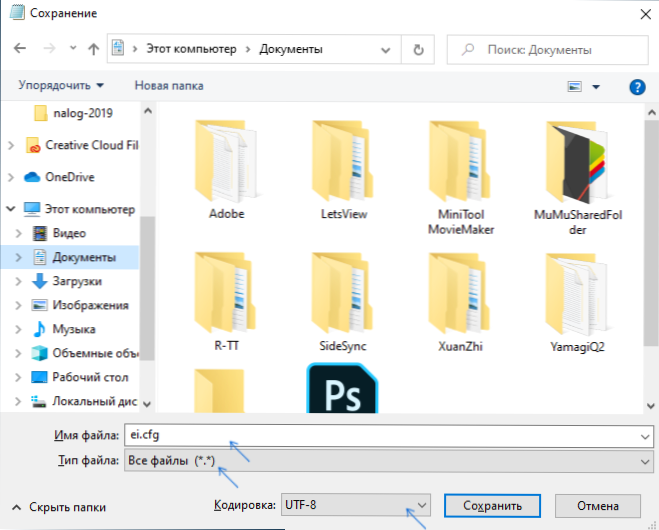
- Copiar el archivo EI.CFG en la carpeta de fuentes en la unidad flash de Boot Boot Windows o en la unidad flash de carga de Windows 10.
Listo, ahora, al cargar desde una unidad flash, verá una ventana estándar para elegir la oficina editorial del sistema que debe instalarse.
Además, si como el contenido del archivo EI.Uso de CFG
[Edición] profesional [canal] minorista
entonces no aparecerá la versión del sistema, pero Windows 11 o 10 Pro se instalará inmediatamente.
- « Policy Plus - Editor de una política de grupo local para cualquier versión de Windows 11 y Windows 10
- Configuración de Windows 11 en el programa gratuito thisiswin11 »

